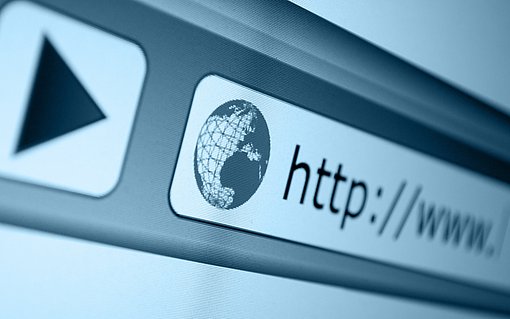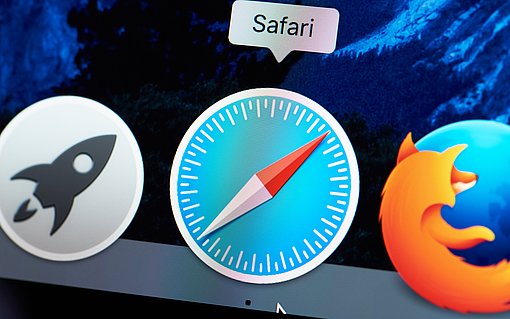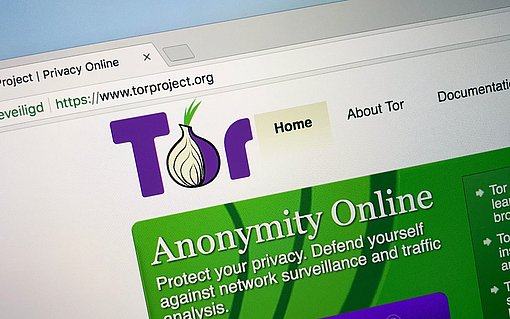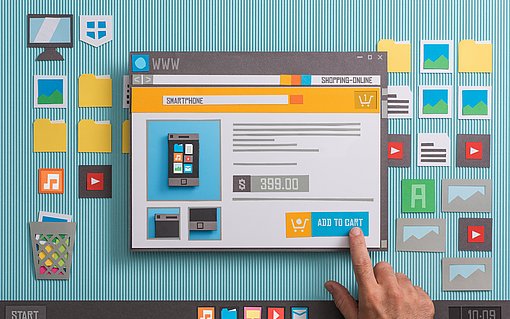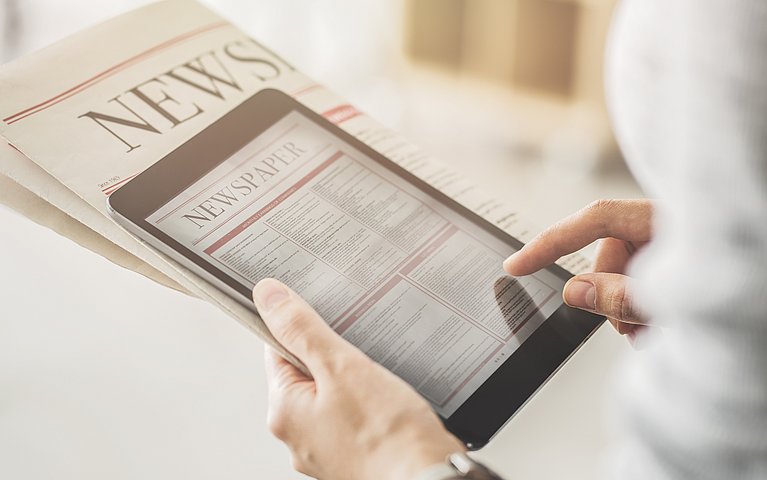
Browser-Tipp: Wie kann ich eine Internetseite in lesbarer Größe ausdrucken?

Drucken Sie entweder die gesamte Webseite mit einem Vergrößerungsfaktor aus oder erstellen Sie eine Bildschirmkopie der Webseite des für Sie interessanten Ausschnitts und drucken Sie diese Bildschirmkopie dann aus.
Möglichkeit 1: Webseite mit Vergrößerungsfaktor ausdrucken
Die nachfolgende Druckmethode setzt voraus, dass Ihr Drucker eine Option zum vergrößerten Ausdruck unterstützt. Das prüfen Sie über die folgenden 7 Schritte und drucken Ihre Internetseite blitzschnell vergrößert und gut lesbar aus:
1. Rufen Sie die betreffende Webseite mit Firefox auf.
2. Klicken Sie auf das Menü-Symbol und wählen Sie DRUCKEN. Die Webseite wird im Druckformat dargestellt.
3. Klicken Sie links oben auf die Schaltfläche DRUCKEN.
4. Wählen Sie den gewünschten Drucker aus.
5. Klicken Sie rechts auf EIGENSCHAFTEN.
6. Öffnen Sie das Register EFFEKTE.
7. Aktivieren Sie die Option % NORMALER GRÖßE per Mausklick und tragen Sie den gewünschten Vergrößerungsfaktor ein, also zum Beispiel 200 für einen doppelt so großen Ausdruck.
Möglichkeit 2: Bildschirmkopie mit vergrößertem Text ausdrucken
Statt die gesamte Webseite vergrößert auszudrucken, können Sie bei einer Bildschirmkopie den benötigten Teil der Webseite vor dem Ausdruck auswählen:
1. Rufen Sie die betreffende Webseite mit Firefox auf.
2. Vergrößern Sie den Text mit STRG und dem Drehen des Mausrads nach vorn auf die gewünschte Größe.
3. Drücken Sie die Tastenkombination ALT+DRUCK. Damit wird eine Kopie des Browser-Fensters in der Windows-Zwischenablage abgelegt.
4. Öffnen Sie über das START-Menü das Zeichenprogramm „Paint“ Ihres Windows 10 oder 7.
5. Fügen Sie die gerade erzeugte Bildschirmkopie mit der Tastenkombination STRG+V in die neue Paint-Datei ein. Der vergrößerte Text bleibt hierbei erhalten.
6. Wählen Sie DATEI und DRUCKEN und drucken Sie das Bild mit dem vergrößerten Text aus.
7. Benötigen Sie nur einen Ausschnitt der Bildschirmkopie für den Ausdruck, schneiden Sie diesen über das Symbol AUSWÄHLEN aus, fügen ihn in einer neuen Paint-Datei ein und drucken anschließend die Auswahl aus.
Meine Empfehlung: Persönlich verwende ich die zweite Methode mit der Bildschirmkopie und empfehle Ihnen diese auch aus Kostengründen. Sie haben durch die Bildschirmkopie und das Auswählen des benötigten Bildausschnitts die größtmögliche Kontrolle darüber, was gedruckt wird.
Wenn Sie weitere Tipps im Umgang mit einem Internet-Browser erfahren möchten, testen Sie jetzt ohne Risiko "PC-Wissen für Senioren" - hier klicken!